Для настройки компьютера используется Панель управления. Ее можно открыть тремя способами: через кнопку Пуск Настройка Панель управления, через папку Мой компьютер, через Пуск Программы Проводник Панель управления.
Эта панель используется для настройки системы и содержит значки с ее компонентами. При щелчке по значку открывается соответствующее диалоговое окно для настройки.
Это может быть настройка даты и времени, язык и стандарты (формат чисел, денежных единиц и т.п.), мышь, принтеры, пароли, клавиатура (в частности- клавиши перехода с русского на английский и обратно), система (информация о системе), установка и удаление программ, установка оборудования, шрифты, экран и другие. Кроме того, для настройки отдельных элементов можно использовать команду Свойства контекстного меню.
Для настройки панели задач, и в частности изменения главного меню (открываемого кнопкой Пуск) используется главное меню Пуск Настройка Панель задач.
Существуют сервисные средства, поставляемые в составе операционной системы Windows и специальные средства, поставляемые в виде отдельных пакетов программ.
Служебные программы, входящие в состав операционной системы, это
— программы форматирования диска (формирование дорожек и секторов на рабочей поверхности диска),
— программа копирования информации с одного гибкого диска на другой,
— программа проверки логической и физической структуры диска,
— программа дефрагментации диска и другие.
Форматирование производится в двух случаях – при приобретении нового неотформатированного диска и при переформатировании диска из-за наличия сбойных секторов и дорожек (переформатирование диска полезно при записи на него новой важной информации с целью исключения возможных потерь данных из-за наличия сбоев на диске). В процессе форматирования вся информация на диске уничтожается. Создаются корневой каталог и таблица размещения файлов FAT.
Для форматирования используется программа Мой компьютер, команда Файл / Форматировать. При этом выбирается один из трех способов форматирования:
— быстрое форматирование – создается новая таблица FAT, но не производится изменение физической разметки диска,
— полное форматирование (Порядок полного форматирования дискеты: Вставить диск, открыть программу Мой компьютер, выделить Диск А:, выполнить команду Файл / Форматировать, установить флажок полного форматирования и флажок вывода результатов, щелкнуть кнопку начать. Ход форматирования отражается с помощью индикатора, а результаты – в отчете, где указано количество поврежденных секторов и количество байт, доступных на диске)
— копирование системных файлов (этот режим используется только для системных дисков: не производится физическая разметка диска, не создается новая таблица размещения файлов, а только обновляются основные файлы операционной системы).
Копирование гибких дисков – информация копируется с исходного диска на новый без промежуточной записи на жесткий диск. С исходного диска снимается полная копия, поэтому новый диск автоматически форматируется, вся информация на нем уничтожается.
Порядок копирования: вставить в дисковод исходный диск, вызвать программу Мой компьютер, выделить Диск А:, выполнить команду Файл / Копировать диск, в диалоговом окне щелкнуть кнопку Начать. После завершения чтения исходного диска выводится окно с предложением вставить новый диск. После вставки диска и щелчка ОК информация копируется на новый диск. Иногда при наличии значительного числа сбойных секторов, компьютер сообщает о невозможности копирования из-за недостатка места, в этом случае следует заменить дискету.
Очистка диска от ненужных файлов – временных, резервных и других, занимающих лишнее место – обычным способом путем удаления их в корзину может занимать слишком много времени. Предусмотрено специальное средство.
Порядок работы: Открыть окно Свойства выбранного диска (например, используя контекстное меню), перейти на вкладку Общие, щелкнуть кнопку Очистка диска — на вкладке очистки диска окна Очистка диска будет показано, какой объем памяти может быть освобожден, устанавливаются типы файлов, которые следует удалить – при необходимости очищается и корзина. После щелчка ОК производится очистка диска.
Проверка диска используется в связи с тем, что в процессе эксплуатации диска возникают дефекты, в результате часть информации оказывается недоступной. Проверяется загрузочный сектор диска с информацией о количестве рабочих поверхностей, секторов, дорожек, таблица размещения файлов, структура каталогов и файлов, а также физическое состояние рабочих поверхностей диска. Возможна проверка только логической структуры или полная (с проверкой физической структуры). При наличии дефектных участков и установке флажка Исправлять ошибки автоматически программа перенесет информацию из поврежденных секторов в свободные, а поврежденные сектора обозначит специальным образом так, чтобы в дальнейшем на них не записывалась новая информация.
Порядок проверки: открыть окно Свойства, перейти на вкладку Сервис, щелкнуть кнопку Выполнить проверку, выделить диск для проверки, указать, стандартная или полная проверка необходима, установить флажок исправления ошибок автоматически, щелкнуть Запуск.
Дефрагментация диска – при последовательной записи и удалении различных файлов на диск часто на диске свободное пространство, состоящее из небольших участков. При записи на это пространство нового файла он может не поместиться целиком ни в один из свободных участков и разрезается на части – фрагментируется.
Сведения о конкретных секторах или кластерах, где размещен такой файл, хранятся в таблице размещения файлов, при этом, когда таких файлов много, удлиняется время доступа к ним, происходит ускоренное изнашивание и дисковода. Поэтому целесообразно подвергать диски дефрагментации – перезаписи файлов таким образом, чтобы каждый файл занимал сплошной участок памяти, а не был бы разделен на фрагменты. Для проведения дефрагментации следует открыть окно Свойства, выбрать вкладку Сервис, нажать кнопку выполнения дефрагментации. При щелчке по кнопке Сервис процесс дефрагментации представляется наглядно в виде карты диска с показанными файлами.
Понравилась статья? Добавь ее в закладку (CTRL+D) и не забудь поделиться с друзьями:
Источник: studopedia.ru
informatika_kr_skovorodka
Служебный уровень. Программное обеспечение этого уровня взаимодействует как с программами базового уровня, так и с программами системного уровня. Основное назначение служебных программ (их также называют утилитами) состоит в автоматизации работ по проверке, наладке и настройке компьютерной системы. Во многих случаях они используются для расширения или улучшения функций системных программ. Некоторые служебные программы (как правило, это программы обслуживания) изначально включают в состав операционной системы, но большинство служебных программ являются для операционной системы внешними и служат для расширения ее функций.
В разработке и эксплуатации служебных программ существует два альтернативных направления: интеграция с операционной системой и автономное функционирование. В первом случае служебные программы могут изменять потребительские свойства системных программ, делая их более удобными для практической работы. Во втором случае они слабо связаны с системным программным обеспечением, но предоставляют пользователю больше возможностей для персональной настройки их взаимодействия с аппаратным и программным обеспечением.
Классификация служебных программных средств:
- Восстановление системы.
- Дефрагментация диска.
- Очистка диска.
- Сведения о системе.
- Архивация данных.
Служебные программы ОС Windows2.1. Восстановление системы Служба восстановления системы (System Restore Service). Выполняет функции восстановления системы. 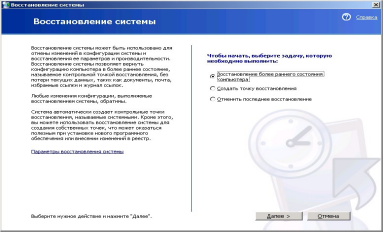 Рисунок 1 В состав «Windows XP» входит компонент «System Restore» (рис.1) (Восстановление системы): (Меню «Start» (Пуск)—> All Programs (Все программы) —> Accessories (Стандартные) —> System Tools (Служебные) —> System Restore (Восстановление системы)). С его помощью можно вернуть систему в состояние, предшествовавшее её краху, не прибегая к переустановке операционной системы. «System Restore» восстанавливает реестр, локальные профили, системные базы данных, а также системные файлы, которые она копирует по умолчанию в архив «Restore». При этом нельзя восстановить что-либо одно — восстановлению подлежит либо всё, либо ничего. 2.2. Дефрагментация диска «Дефрагментация диска» — это системная служебная программа (рис.2), выполняющая анализ локальных томов с последующим поиском и объединением фрагментированных файлов и папок. Процесс перезаписи частей файла в соседние сектора на жестком диске для ускорения доступа и загрузки. При обновлении файла компьютер стремится сохранить изменения в наибольшей свободной области на жестком диске. Программа анализирует и объединяет фрагментированные файлы и папки таким образом, чтобы каждый файл или папка тома занимали единое непрерывное пространство. В результате чтение и запись файлов и папок выполняется эффективнее. Рисунок 2 Объединяя отдельные части файлов и папок, программа дефрагментации также объединяет в единое целое свободное место на томе, что делает менее вероятной фрагментацию новых файлов. Процесс объединения фрагментированных файлов и папок называется дефрагментацией.
Рисунок 1 В состав «Windows XP» входит компонент «System Restore» (рис.1) (Восстановление системы): (Меню «Start» (Пуск)—> All Programs (Все программы) —> Accessories (Стандартные) —> System Tools (Служебные) —> System Restore (Восстановление системы)). С его помощью можно вернуть систему в состояние, предшествовавшее её краху, не прибегая к переустановке операционной системы. «System Restore» восстанавливает реестр, локальные профили, системные базы данных, а также системные файлы, которые она копирует по умолчанию в архив «Restore». При этом нельзя восстановить что-либо одно — восстановлению подлежит либо всё, либо ничего. 2.2. Дефрагментация диска «Дефрагментация диска» — это системная служебная программа (рис.2), выполняющая анализ локальных томов с последующим поиском и объединением фрагментированных файлов и папок. Процесс перезаписи частей файла в соседние сектора на жестком диске для ускорения доступа и загрузки. При обновлении файла компьютер стремится сохранить изменения в наибольшей свободной области на жестком диске. Программа анализирует и объединяет фрагментированные файлы и папки таким образом, чтобы каждый файл или папка тома занимали единое непрерывное пространство. В результате чтение и запись файлов и папок выполняется эффективнее. Рисунок 2 Объединяя отдельные части файлов и папок, программа дефрагментации также объединяет в единое целое свободное место на томе, что делает менее вероятной фрагментацию новых файлов. Процесс объединения фрагментированных файлов и папок называется дефрагментацией. 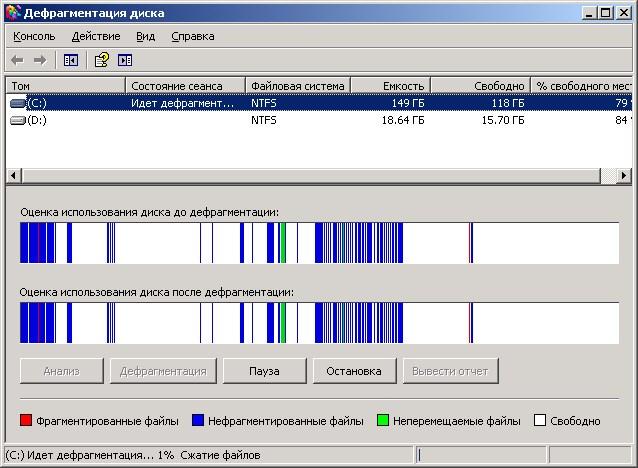
 Рисунок 3 Утилита «Очистка диска» (рис.3) располагается в стандартном наборе служебных программ Windows XP. Для ее запуска активируйте Пуск (Start), Программы (Programs), Стандартные (Accessories), Служебные (System Tools), Очистка диска (Disk Cleanup). Иначе программу можно запустить из командной строки, набрав ее название: cleanmgr. После запуска утилиты на экране появится рабочее окно программы 2.4. Сведения о системеРисунок 4 Программа «Сведения о системе» (рис.4) собирает и отображает данные о конфигурации системы. Такие данные можно получить как для локального компьютера, так и для удаленного компьютера, с которым установлено соединение.
Рисунок 3 Утилита «Очистка диска» (рис.3) располагается в стандартном наборе служебных программ Windows XP. Для ее запуска активируйте Пуск (Start), Программы (Programs), Стандартные (Accessories), Служебные (System Tools), Очистка диска (Disk Cleanup). Иначе программу можно запустить из командной строки, набрав ее название: cleanmgr. После запуска утилиты на экране появится рабочее окно программы 2.4. Сведения о системеРисунок 4 Программа «Сведения о системе» (рис.4) собирает и отображает данные о конфигурации системы. Такие данные можно получить как для локального компьютера, так и для удаленного компьютера, с которым установлено соединение.  Сюда входит информация о конфигурации оборудования, компонентах компьютера, а также программном обеспечении, в том числе о подписанных и неподписанных драйверах. При устранении неполадок, связанных с конфигурацией системы, сотрудникам службы технической поддержки необходимы определенные данные о компьютере. Программа «Сведения о системе» позволяет быстро собрать необходимые данные. 2.4. Архивация данныхРисунок 5 Один из вариантов восстановления системы: создание резервной копию всех файлов и папок своей системы при помощи стандартной утилиты «Архивация данных» (рис.5). Для этого, в «Свойствах» (Properties) жёсткого диска выберите закладку «Сервис» (Tools) и нажмите на кнопку «Выполнить архивацию. » (Backup now. ), или (Меню Пуск(Start) —> Программы(Programs) —> Стандартные(Accessories) —> Служебные (System Tools) —> Архивация(Backup)). В открывшемся окне выберите закладку «Архивация» (Backup), и отметьте архивацию всего содержимого данного компьютера.
Сюда входит информация о конфигурации оборудования, компонентах компьютера, а также программном обеспечении, в том числе о подписанных и неподписанных драйверах. При устранении неполадок, связанных с конфигурацией системы, сотрудникам службы технической поддержки необходимы определенные данные о компьютере. Программа «Сведения о системе» позволяет быстро собрать необходимые данные. 2.4. Архивация данныхРисунок 5 Один из вариантов восстановления системы: создание резервной копию всех файлов и папок своей системы при помощи стандартной утилиты «Архивация данных» (рис.5). Для этого, в «Свойствах» (Properties) жёсткого диска выберите закладку «Сервис» (Tools) и нажмите на кнопку «Выполнить архивацию. » (Backup now. ), или (Меню Пуск(Start) —> Программы(Programs) —> Стандартные(Accessories) —> Служебные (System Tools) —> Архивация(Backup)). В открывшемся окне выберите закладку «Архивация» (Backup), и отметьте архивацию всего содержимого данного компьютера.  Заключение Программное обеспечение служебного уровня взаимодействует как с программами базового уровня, так и с программами системного уровня. Основное назначение служебных программ (их также называют утилитами) состоит в автоматизации работ по проверке, наладке и настройке компьютерной системы. Во многих случаях они используются для расширения или улучшения функций системных программ. Некоторые служебные программы (как правило, это программы обслуживания) изначально включают в состав операционной системы, но большинство служебных программ являются для операционной системы внешними и служат для расширения ее функций. В разработке и эксплуатации служебных программ существует два альтернативных направления: интеграция с операционной системой и автономное функционирование. В первом случае служебные программы могут изменять потребительские свойства системных программ, делая их более удобными для практической работы. Во втором случае они слабо связаны с системным программным обеспечением, но предоставляют пользователю больше возможностей для персональной настройки их взаимодействия с аппаратным и программным обеспечением. Список используемой литературы Акулов О.А., Медведев Н.В. Информатика:базовый курс. Учебник для вузов. — М.:Омега-Л., 2009. Берлинер Э.М., Глазырина И.Б., Глазырин Б.Э. Microsoft Windows ХР.- М.:Бином Пресс, 2007. Гусева А.И. Учимся информатике: задачи и методы их решения. – М.: Диалог-МИФИ, 2004. Информатика: Учебник /под редакцией И.В. Макаровой. — М.: Финансы и статистика, 2009. Коцюбинский А.О., Грошев С.В. Современный самоучитель работы в сети Интернет. — М.:Триумф, 2006. Левин А. Ш. Краткий самоучитель работы на компьютере. — СПБ.:Питер, 2009. Могилев А.В., Пак Н.И., Хеннер Е.К. Информатика: учеб, пособие для студентов пед, вузов. — М.: Изд. центр «Академия», 2007. Могилев А.В., Пак Н.И., Хеннер Е.К. Практикум по информатике: учеб, пособие для студ. высших учеб, заведений. — М.: Изд. центр «Академия», 2008.Симонович С.В. Информатика. Базовый курс: Учебник для ВУЗов. — СПБ.:Питер, 2009. Хэлворсон М., Янг М. Эффективная работа с Microsoft Office System 2003 — СПБ. Питер, 2004.
Заключение Программное обеспечение служебного уровня взаимодействует как с программами базового уровня, так и с программами системного уровня. Основное назначение служебных программ (их также называют утилитами) состоит в автоматизации работ по проверке, наладке и настройке компьютерной системы. Во многих случаях они используются для расширения или улучшения функций системных программ. Некоторые служебные программы (как правило, это программы обслуживания) изначально включают в состав операционной системы, но большинство служебных программ являются для операционной системы внешними и служат для расширения ее функций. В разработке и эксплуатации служебных программ существует два альтернативных направления: интеграция с операционной системой и автономное функционирование. В первом случае служебные программы могут изменять потребительские свойства системных программ, делая их более удобными для практической работы. Во втором случае они слабо связаны с системным программным обеспечением, но предоставляют пользователю больше возможностей для персональной настройки их взаимодействия с аппаратным и программным обеспечением. Список используемой литературы Акулов О.А., Медведев Н.В. Информатика:базовый курс. Учебник для вузов. — М.:Омега-Л., 2009. Берлинер Э.М., Глазырина И.Б., Глазырин Б.Э. Microsoft Windows ХР.- М.:Бином Пресс, 2007. Гусева А.И. Учимся информатике: задачи и методы их решения. – М.: Диалог-МИФИ, 2004. Информатика: Учебник /под редакцией И.В. Макаровой. — М.: Финансы и статистика, 2009. Коцюбинский А.О., Грошев С.В. Современный самоучитель работы в сети Интернет. — М.:Триумф, 2006. Левин А. Ш. Краткий самоучитель работы на компьютере. — СПБ.:Питер, 2009. Могилев А.В., Пак Н.И., Хеннер Е.К. Информатика: учеб, пособие для студентов пед, вузов. — М.: Изд. центр «Академия», 2007. Могилев А.В., Пак Н.И., Хеннер Е.К. Практикум по информатике: учеб, пособие для студ. высших учеб, заведений. — М.: Изд. центр «Академия», 2008.Симонович С.В. Информатика. Базовый курс: Учебник для ВУЗов. — СПБ.:Питер, 2009. Хэлворсон М., Янг М. Эффективная работа с Microsoft Office System 2003 — СПБ. Питер, 2004.
Источник: studfile.net
Как называется служебная программа для настройки компьютера
Помимо развлечений среди стандартных утилит Windows можно обнаружить программы для мониторинга и обслуживания компьютера. Почти все они доступны из пункта главного меню Все программы > Стандартные > Служебные.
Диспетчер задач
Диспетчер задач служит для отображения основных показателей быстродействия компьютера. В нем отображаются сведения о программах и процессах, выполняемых на компьютере. Для выполняемых программ можно просмотреть их состояние и завершить программы, переставшие отвечать на запросы.
Кроме того, если компьютер подключен к сети, можно просматривать состояние сети и параметры ее работы. Для того чтобы запустить диспетчер задач Windows, требуется одновременное нажатие трех кнопок — Ctrl+Alt+Del. При этом появится окно программы, открытое на вкладке Приложения (рис. 9.10).

Рис. 9.10. Диспетчер задач Windows
В верхней части окна, как обычно, расположено главное меню, под ним вы увидите 4 или 5 закладок: Приложения, Процессы, Быстродействие, Сеть (если установлена) и Пользователи.
На вкладке Приложения отображается состояние выполняющихся на компьютере программ. На этой вкладке имеется возможность завершить зависшую программу (кнопка Снять задачу), а также перейти в окно нужной программы (Переключиться).
Вкладка Процессы позволяет увидеть не только запущенные программы, представленные окнами, но и все системные задачи, или процессы. Работу многих из них тоже можно завершать (кнопка Завершить процесс), однако это чревато различными непредсказуемыми последствиями, вплоть до нарушения работоспособности операционной системы, так что лучше такими средствами не пользоваться.
Если вам интересно узнать, насколько загружен в данный момент компьютер, обратитесь к информации, выводимой на вкладке Быстродействие (рис. 9.11).

Рис. 9.11. Информация о загруженности системы
Верхний ряд графиков показывает загрузку процессора: слева показан процент загрузки в текущий момент, а справа — график загрузки процессора (или двух процессоров, как на рис. 9.11) по времени. Ниже в аналогичной форме располагаются сведения о файле подкачки, а под ними — информация о доступной памяти и количество задействованных ресурсов. Если индикатор файла подкачки приближается к максимуму, то это говорит о том, что запущено слишком много программ и памяти на всех не хватает.
Вкладка Сеть позволяет просматривать сведения о производительности сети в виде простого графика. Эта вкладка отображается только для компьютеров с сетевым адаптером.
Наконец, на вкладке Пользователи отображаются пользователи, имеющие доступ к компьютеру, а также состояние сеанса и имена пользователей. В столбце Имя клиента отображается, если возможно, имя компьютера, который использует этот сеанс. В столбце Сеанс отображается имя, которое можно использовать для отправки сообщения другому пользователю или подключение к его сеансу. Вкладка Пользователи доступна, только если на компьютере включено быстрое переключение пользователей.
Восстановление системы
Еще одной утилитой для восстановления утраченной информации является служба восстановления системы. Ее принципиально отличие от архивации состоит в том, что восстанавливаются настройки самой ОС, включая установленные драйвера устройств, профили оборудования и т.д. Для обеспечения такой функциональности Windows регулярно создает контрольные точки восстановления, начиная с первого запуска системы после ее установки на компьютер. Кроме того, создать контрольную точку вы можете самостоятельно при помощи того же мастера восстановления.
Для восстановления более раннего состояния компьютера запустив мастер восстановления, убедитесь, что выбран этот пункт и нажмите Далее. После этого в календаре выберите тот день, на который система была полностью работоспособной (дни, имеющие точки восстановления, отмечены жирным шрифтом) и нажмите далее.
Теперь точка восстановления выбрана, но сам процесс восстановления еще не начался: перед началом восстановления необходимо закрыть все файлы и программы! Убедившись, что все программы и файлы закрыты и выбрана нужная точка восстановления, нажмите кнопку Далее. Через некоторое время компьютер будет перезагружен с настройками, существовавшими на момент создания контрольной точки. При этом все созданные вами документы, разумеется, останутся на своем месте.
Мастер планирования заданий
При помощи планировщика заданий становится возможным поручить компьютеру самостоятельно выполнять целый ряд регулярных задач, установив расписание их выполнения. Среди таких задач могут быть очистка диска, архивация, дефрагментация и т.д. Планировщик имеет собственную папку — Назначенные задания, которую можно найти в Панели управления или открыть из главного меню, где ссылка на нее имеется по соседству с другими системными утилитами.

Рис. 9.12. Специальная папка для хранения заданий планировщика
Для добавления задания следует дважды щелкнуть по соответствующей надписи, после чего откроется собственно мастер планировщика, где вы сможете выбрать программу для запуска, определить периодичность и время срабатывания. По завершению работы мастера новый пункт добавляется к списку заданий. Двойной щелчок по имени названия откроет окно Свойства, в котором вы можете задать дополнительные параметры, если таковые имеются, а также скорректировать время и периодичность выполнения.
При всем этом возможности встроенного планировщика Windows весьма ограничены, и если вам всерьез потребуется программа-планировщик, то придется поискать альтернативу. Впрочем, в Интернете можно без проблем найти достаточное количество бесплатных и условно-бесплатных программ, в том числе планировщиков, специальных утилит для обслуживания жестких дисков и т. д.
Таблица символов
Иногда возникает потребность ввести в текстовый документ какой-либо отсутствующий на самой клавиатуре символ. В таком случае вам пригодится специальная программа — Таблица символов (рис. 9.13). С ее помощью вы можете выбрать любой символ из имеющихся в шрифте. Для этого либо укажите нужный символ и нажмите Enter, либо дважды щелкните по нему мышкой.
Если щелкнуть только один раз или перемещаться по таблице при помощи стрелок, то текущий выбранный символ будет отображаться увеличенным в собственном окошке.

Рис. 9.13. Однократный щелчок по символу в таблице позволяет разглядеть его получше
Отобранные символы помещаются в строку Копировать символы. Нажав на кнопку Копировать, вы занесете их в буфер обмена, после чего сможете вставить в любой текстовый документ (конечно, при условии, что программа позволяет вставлять текст из буфера).
Утилита Таблица символов может быть полезна и для просмотра установленных на ПК шрифтов — для этого выберите нужный шрифт из списка Шрифт и смотрите на таблицу.
Избранное
Источник: www.snkey.net